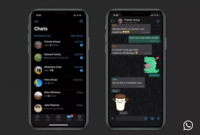Dalam segi fitur, Memulihkan Pesan WhatsApp Yang Sudah DiHapus Di Android akan terasa sulit. Mengingat bahwa pesan pada WhatsApp dienkripsi ujung-ke-ujung. Tidak ada cara yang sempurna untuk benar-benar dapat memulihkan pesan yang dihapus di WhatsApp.

Solusinya adalah dengan menggunakan aplikasi yang dapat melacak notifikasi WhatsApp Kamu. Ini lebih seperti mengunjungi riwayat pemberitahuan untuk mengetahui pesan mana yang telah dihapus. Dan ini dapat bekerja hampir sempurna dan bahkan dapat bekerja dengan WhatsApp Business dan aplikasi perpesanan lain seperti Instagram dan Telegram. Baca juga Mode Gelap WhatsApp Akhirnya Dirilis Dan Siap Digunakan.
Memulihkan Pesan WhatsApp Menggunakan WAMR Apps Pada Android
WAMR adalah sebuah aplikasi yang dapat mengembalikan pesan teks WhatsApp dan juga lampiran media apa pun gambar, video, catatan suara, audio, gif animasi, dan stiker yang sudah terhapus.
WAMR juga akan mencoba menyimpan media apa pun yang dilampirkan pada pesan dan jika pengirim menghapusnya dan kamu akan menerima pemberitahuan.
Beberapa ponsel cenderung memiliki manajemen RAM aktif yang mematikan proses WAMR yang berjalan di latar belakang. Jika kamu menggunakan Aplikasi ini Labkom99 menyarankan Kamu selalu membiarkan aplikasi berjalan di latar belakang agar applikasi dapat mengirimkan pemberitahuan ke kamu.
Saat seseorang mengirimi Kamu pesan, WAMR akan menyimpan konten pesan di notifikasi yang Kamu terima di ponsel Kamu. Dengan cara ini, meskipun seseorang menghapus chat, isi chat telah disimpan di WAMR melalui notifikasi dan Kamu dapat memulihkan dan mengakses pesan WhatsApp tersebut.
- Buka Play Store dan instal WAMR di ponsel Android Kamu. Ada beberapa aplikasi yang dapat melakukan pekerjaan ini, tetapi menurut kami WAMR adalah aplikasi yang dapat anda coba gunakan.
- Setelah instalasi, buka aplikasi dan baca dan terima penafian. Klik panah berikutnya.
- Kemudian, Kamu akan diminta untuk memilih aplikasi yang ingin Kamu pantau. Pilih WhatsApp dan Jika perlu kamu dapat mencoba aplikasi perpesanan lain yang Kamu gunakan dari daftar.
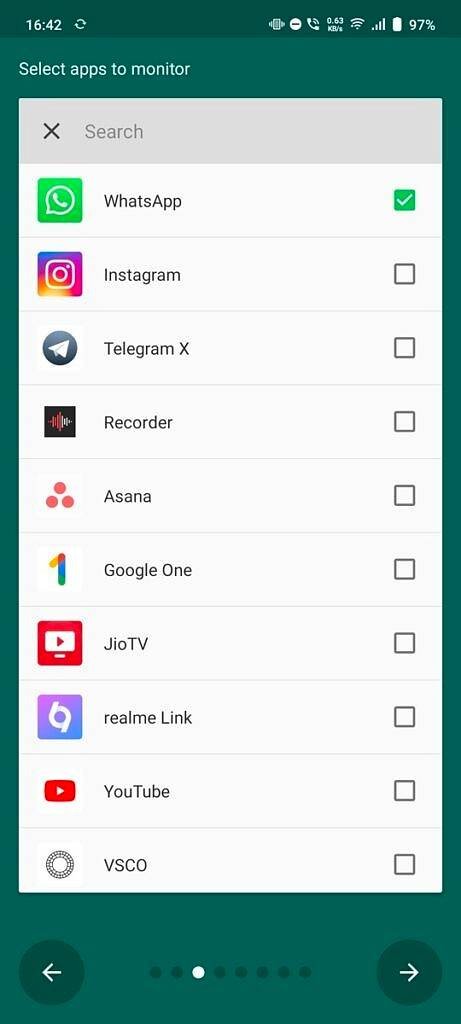
4. Baca dan lanjutkan untuk menggesek menu ke kanan hingga Kamu mencapai layar pengaturan. Di sini, klik Aktifkan di sebelah pembaca notifikasi.
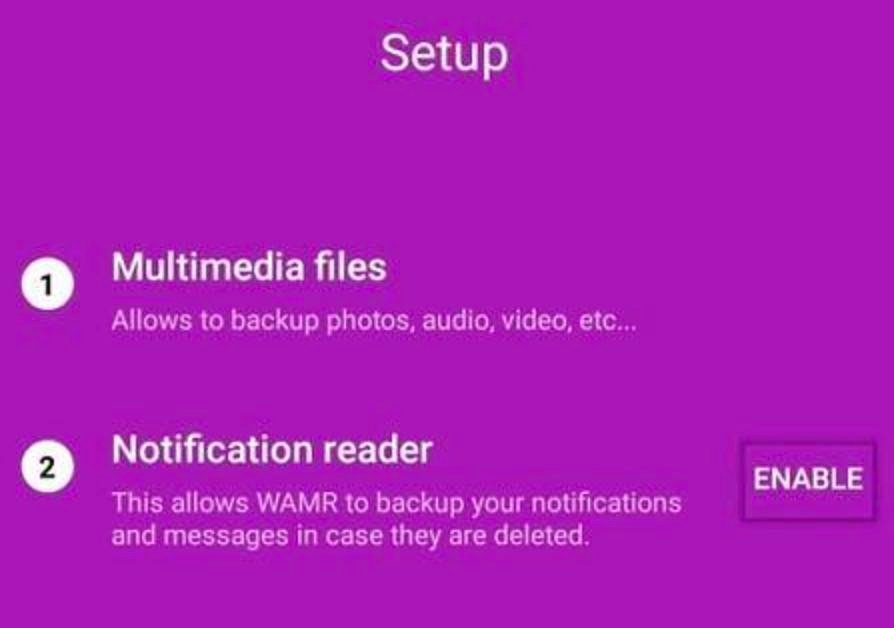
5. Kamu sekarang akan diarahkan ke aplikasi Pengaturan ponsel Kamu untuk memberikan akses pemberitahuan. Gulir ke bawah untuk menemukan WAMR dan klik di atasnya.
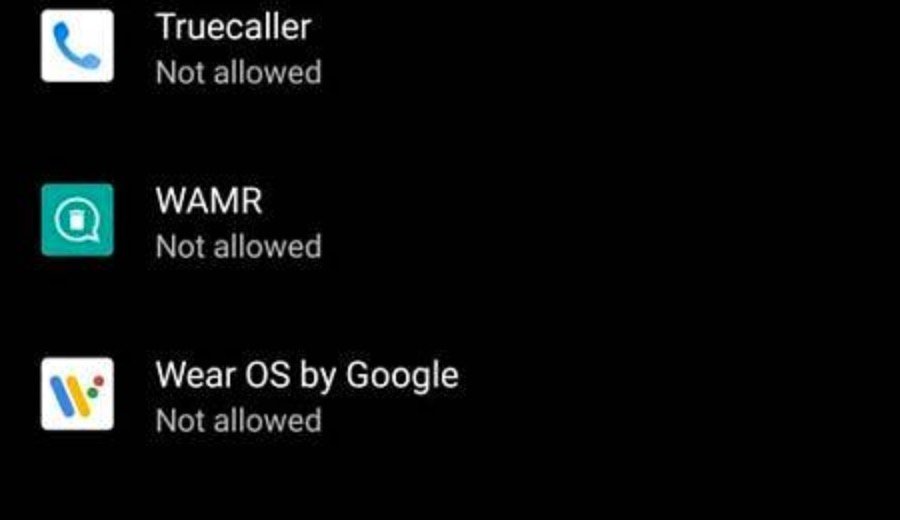
6. Sekarang, klik tombol sakelar di sebelah Izinkan akses pemberitahuan, lalu klik Izinkan lagi.

7. Setelah memberikan akses, kembali ke aplikasi WAMR dan klik panah berikutnya.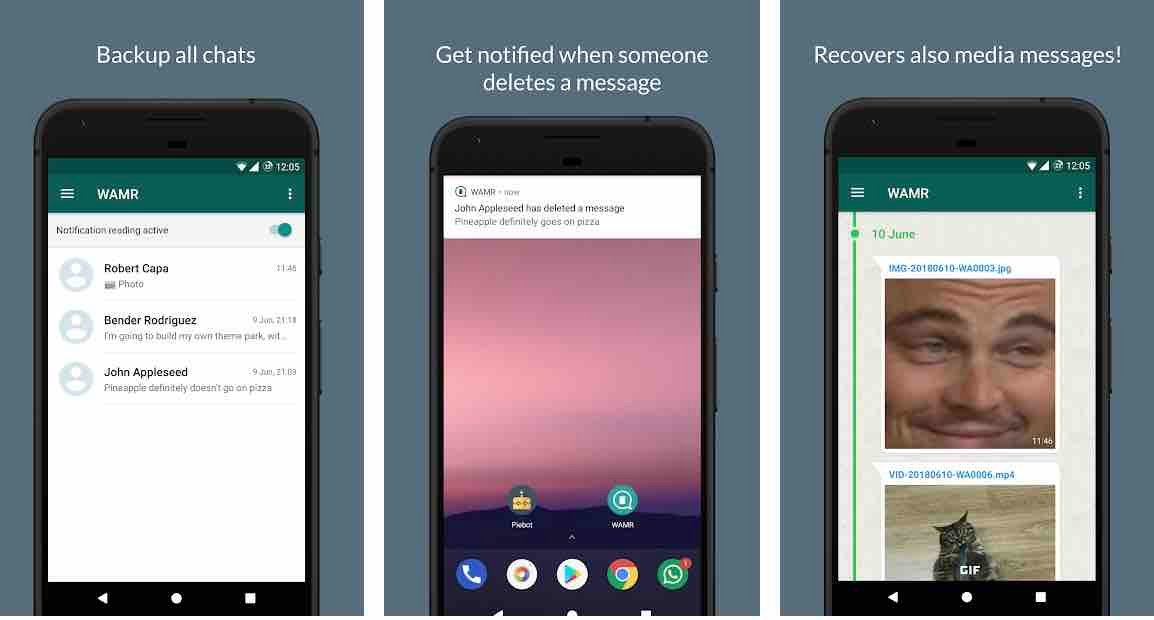
8. Kamu sekarang memiliki layanan yang dapat menyimpan riwayat notifikasi WhatsApp Kamu. Jika seseorang menghapus pesan yang mereka kirimkan kepada Kamu, WAMR akan memberi tahu Kamu. Dan Kamu dapat membaca dan memulihkan pesan WhatsApp tersebut dengan mengklik notifikasi.
Kesimpulan
WAMR merupakan apalikasi yang dapat Memulihkan Pesan WhatsApp Yang Sudah DiHapus Di Android namun memiliki batasan tertentu seperti.
- Jika Kamu membisukan beberapa kontak dan mereka menghapus pesan yang dikirimkan kepada Kamu, Kamu tidak akan dapat memulihkannya karena pemberitahuan kontak telah dinonaktifkan.
- Jika Kamu menonaktifkan unduhan media otomatis di WhatsApp, WAMR tidak akan dapat menyimpan file media yang dihapus.
- Jika pesan yang dihapus dikirimkan kepada Kamu saat ponsel Kamu tidak terhubung ke Internet, itu juga tidak akan berfungsi karena Kamu tidak akan menerima pemberitahuan.
Dan yang jelas Kamu tidak akan dapat memulihkan pesan WhatsApp yang sudah dihapus, sebelum kamu mengintall aplikasi ini. WAMR hanya akan dapat bekerja setelah aplikasi di pasang di ponsel kamu. Dalam pesan penting dan untuk berjaga-jaga, Kamu dapat mencoba menggunakannya.